Hoe GoPro-video's online en offline samen te combineren?
GoPro-video's worden opgenomen met de GoPro-camera. Bovendien hebben GoPro-video's meestal het MP4- of HEVC-formaat. GoPro-video's hebben resoluties van hoge kwaliteit en zijn compatibel met bijna alle mediaplatforms. GoPro-video's combineren lijkt voor veel mensen misschien moeilijk. Maar het kan gemakkelijk worden om GoPro-video's samen te voegen als je de beste tools hebt.
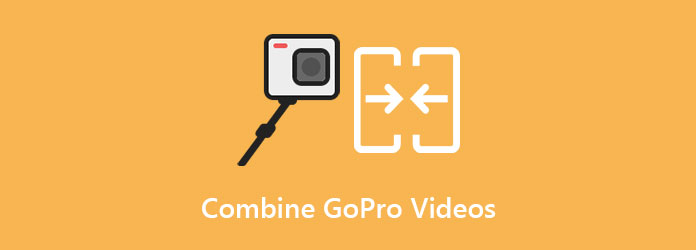
Deel 1. Wat is een GoPro-video?
Voordat we beginnen met het samenvoegen van twee GoPro-video's, moet je eerst leren wat een GoPro-video is.
Zoals hierboven vermeld, is een GoPro-video een video die is opgenomen met de GoPro-camera. Meestal heb je een .mp4- of HEVC-indeling wanneer je een video opneemt met een GoPro. Aangezien de lens van de GoPro-camera een extreem groot bereik vastlegt, zul je meestal zien dat de GoPro-video's een groot bereik hebben. Bovendien hebben GoPro-video's gewoonlijk een 4K-videoresolutie bij 60 fps (frames per seconde) en 1080 HD bij 240 fps. Je zult meestal GoPro-video's op internet zien met de inhoud van reizen of avontuur, omdat GoPro-camera's zijn gebouwd voor veelzijdigheid. Daarom, als je geweldige GoPro-video's hebt en je wilt ze combineren, ga dan verder met het lezen van het volgende deel.

Deel 2. Stappen bij het combineren van GoPro-video's met de ultieme tool
Je kunt eenvoudig GoPro-video's samenvoegen als je de beste video-samenvoegtoepassing op je computer hebt. Dus in dit deel zullen we u een ultieme tool presenteren waarmee u eenvoudig GoPro-video's kunt samenvoegen. Lees dit deel grondig door om te leren hoe je deze geweldige tool kunt gebruiken om meerdere GoPro-video's samen te voegen.
Tipard Video Converter Ultimate is een van de beste apps om video's samen te voegen. Deze softwaretoepassing heeft veel functies, zoals het samenvoegen van video's, het verwijderen van watermerken, het bijsnijden van video's en meer. Bovendien ondersteunt het tal van bestandsindelingen, zoals MP4, MKV, AVI, MOV, FLV, VOB en meer dan 500 andere indelingen. En wat geweldig is aan deze tool, is dat je je video's op de tijdlijn kunt herschikken. Hiermee kunt u ook uw video's bewerken of verbeteren terwijl u ze samenvoegt.
Bovendien heeft het een snel samenvoegproces, waardoor u tijd bespaart. Het is ook te downloaden op alle mediaplatforms, zoals Windows, Mac en Linux. Hoewel veel professionals Tipard Video Converter Ultimate gebruiken, kunnen beginners deze tool ook gebruiken om eenvoudig GoPro-video's samen te voegen.
Hoe GoPro-videoclips te combineren met Tipard Video Converter Ultimate:
Stap 1Eerst downloaden Tipard Video Converter Ultimate door op te klikken Downloaden onderstaande knop voor Windows of Mac. Open na het downloaden de app.
Stap 2En dan, op de min gebruikersinterface, ga naar de Toolbox paneel en selecteer het Video Fusie.
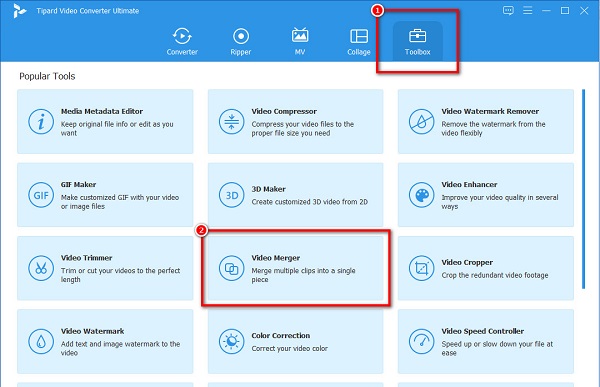
Stap 3Vink vervolgens de aan + teken-knop om de eerste GoPro-video te uploaden die je wilt samenvoegen.
Stap 4Om de andere video die je wilt samenvoegen te uploaden, klik je op de + teken knop naast de video op de Timeline.
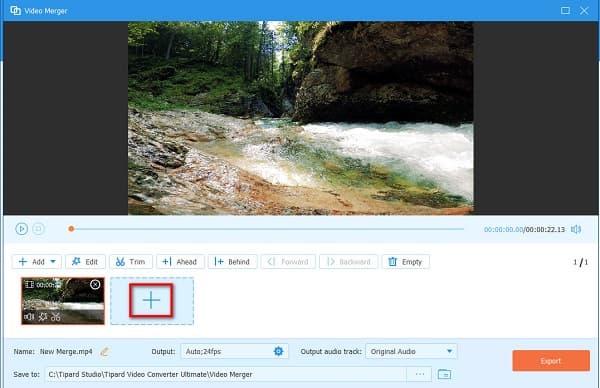
optioneel. Als je de lengte van je GoPro-video wilt inkorten, selecteer je je video en klik je op de trimmen knop. En stel vervolgens het stuur in op de gewenste lengte van je video.
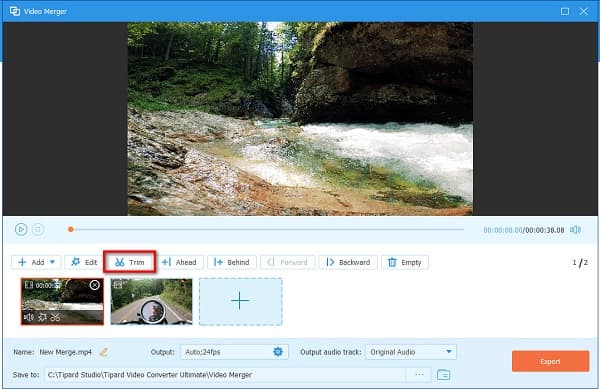
Stap 5Om te eindigen, klikt u op het Exporteren knop om uw video's samen te voegen en ze op uw apparaat op te slaan. En dat is het! Je kunt nu je samengevoegde GoPro-video's op je computer bekijken.
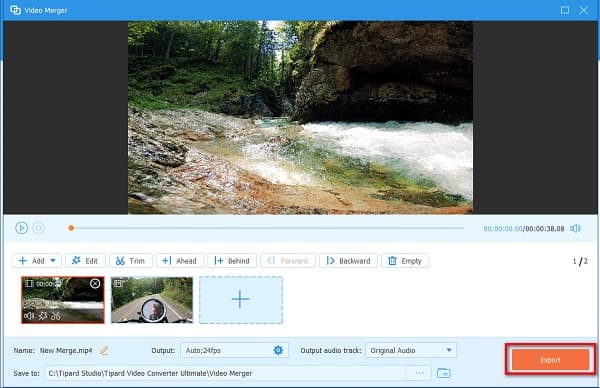
Deel 3. Hoe GoPro-video's online samen te voegen?
We hebben een oplossing voor u als u geen tool voor het samenvoegen van video's wilt downloaden. Er zijn online videofusies die u op internet kunt openen. Hoewel andere online tools geen video's van hoge kwaliteit produceren, zijn er nog steeds fantastische online videofusies. Lees daarom dit deel om te leren hoe je twee GoPro-video's in elkaar zet.
Kapwing
Kapwing is een van de meest bekende online video-joiners. Met deze online tool kun je gratis meerdere GoPro-video's samenvoegen. U hoeft zich ook geen zorgen te maken over uw gegevensbeveiliging, want Kapwing is veilig in gebruik. Bovendien is het een beginnersvriendelijke tool omdat het eenvoudige functies en een interface heeft. Het is ook toegankelijk in bijna alle webbrowsers, zoals Google, Firefox en Safari. Kapwing is echter een webgebaseerde tool; daarom kunt u een traag uploadproces ervaren wanneer uw internetverbinding traag is. Desalniettemin is het nog steeds een goed hulpmiddel om je GoPro-video's samen te voegen.
Hoe meerdere GoPro-video's te combineren met Kapwing:
Stap 1Open uw browser en zoek Kapwing-videofusie in het zoekvak. En klik vervolgens in de eerste interface op de knop Video's kiezen om een GoPro-video te uploaden.
Stap 2Vervolgens slepen en neerzetten jouw video op de rechthoek in het midden van de interface.
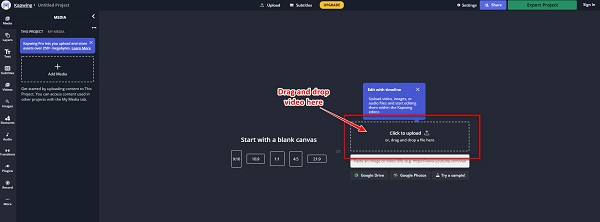
Stap 3En vink dan de aan Media toevoegen om de andere GoPro-video die je wilt samenvoegen te importeren. Klik vervolgens op de Klik om te uploaden knop om uw video te importeren.
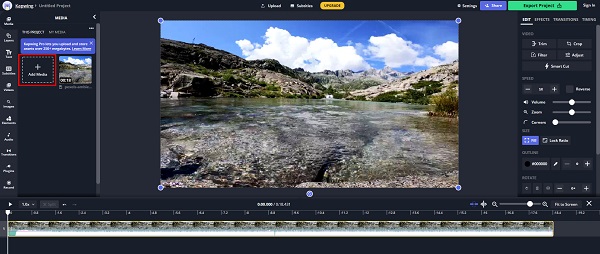
Stap 4Klik ten slotte op Project exporteren om uw video op uw apparaat op te slaan.
VEED.io
Een andere online videofusie die het waard is om te gebruiken, is: VEED.io. VEED.io is een gratis, beginnersvriendelijke tool. Deze online videofusie ondersteunt de meest voorkomende bestandsindelingen, zoals MP4, AVI, MKV, FLV, enz. En net als de tool hierboven is deze toegankelijk op bijna alle webbrowsers. Het heeft ook bewerkingsfuncties, zoals het toevoegen van tekst, ondertitels en filters. Bovendien kunt u uw video exporteren en delen op andere sociale mediaplatforms. Het nadeel van deze tool is dat het een langzaam importproces heeft. Toch is het een effectief hulpmiddel om je GoPro-video's samen te voegen.
GoPro-video's naaien met VEED.io:
Stap 1Zoek in uw browser VEED.io ga dan naar hun hoofdpagina. Klik vervolgens op de knop Bestanden kiezen.
Stap 2Klik in de volgende interface op de Blader om de eerste GoPro-video te uploaden.
Stap 3Klik op de Media toevoegen knop boven de Timeline om nog een video toe te voegen om samen te voegen. Selecteer vervolgens de Blader om de GoPro-video die je wilt samenvoegen toe te voegen aan de Timeline.
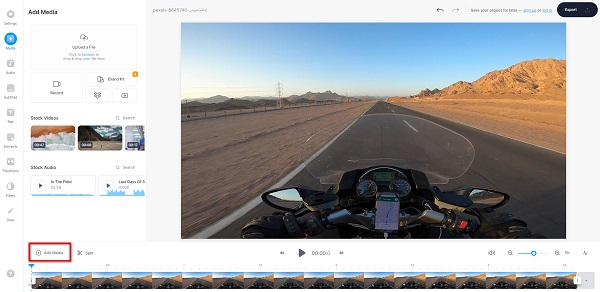
Stap 4Klik ten slotte op de Exporteren om uw video op uw computer op te slaan. Je kunt het ook delen met je vrienden op verschillende sociale mediaplatforms. Klik hier om te leren hoe AVCHD-videobestanden te combineren.
Deel 4. Veelgestelde vragen over het combineren van GoPro-video's
Hoe voeg je GoPro-video's samen op iMovie?
1. Open iMovie op uw apparaat en tik op Project maken.
2. Selecteer vervolgens Film bij de optie Nieuw project.
3. Selecteer vervolgens de GoPro-video die je wilt samenvoegen en tik vervolgens op Film maken.
4. Tik op het +-teken om nog een GoPro-video toe te voegen.
5. Als je klaar bent met het toevoegen van video's, tik je op de knop Gereed.
Waarom neemt GoPro op in segmenten?
Als u kleinere of lagere kwaliteitsinstellingen gebruikt, kunt u meer beeldmateriaal opnemen voordat u de 4 GB bereikt. GoPro breekt zijn video, want zodra je video al een grootte van 4 GB heeft, breekt deze in het segment en begint een nieuwe.
Hoe lang neemt GoPro gewoonlijk op?
GoPro neemt tot 17 minuten video op omdat het iets doet dat bestandshoofdstukken wordt genoemd. GoPro voert bestandshoofdstukken uit wanneer de video al een grootte van 4 GB heeft.
Conclusie
Simpel toch? GoPro-video's combineren is niet moeilijk; je hebt alleen het beste gereedschap nodig. Hoewel alle hierboven genoemde softwaretoepassingen effectieve manieren zijn om eenvoudig video's samen te voegen, Tipard Video Converter Ultimate onderscheidt zich van hen omdat het veel geavanceerde bewerkingsfuncties heeft die u kunt proberen. Dus als je deze uitstekende tool wilt gebruiken, download hem dan nu.







